win11修改显示比例的方法 win11怎么更改显示大小
更新时间:2023-05-20 11:31:00作者:zheng
我们可以在win11操作系统中随意更改文本以及应用的显示比例,如果一些用户觉得电脑的显示有些太小了,就可以修改win11电脑的显示比例,但是有些用户却不知道该如何才能修改显示比例,今天小编就教大家win11修改显示比例的方法,如果你刚好遇到这个问题,跟着小编一起来操作吧。
推荐下载:windows11正式版下载
方法如下:
1、在电脑桌面点击“开始”按钮。
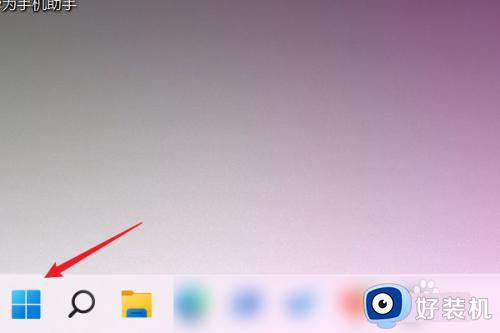
2、在“开始”页面中,点击“设置”。
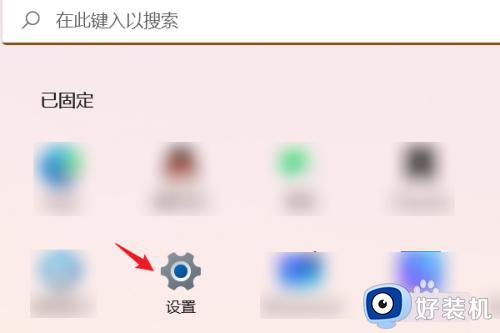
3、进入“设置”页面后,点击左侧“系统”。
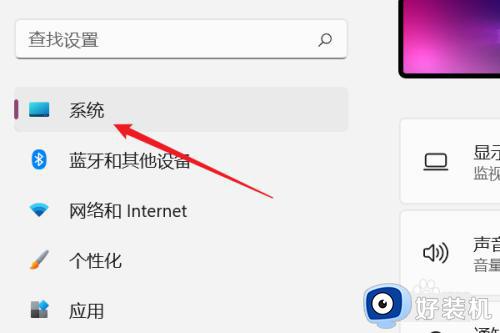
4、在窗口右侧“系统”页面点击“显示”。
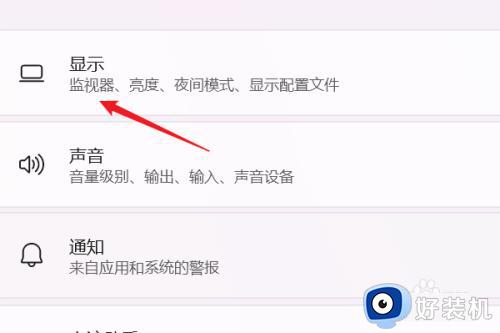
5、在“系统/显示”页面中,找到“缩放”,右侧显示当前的显示比例。

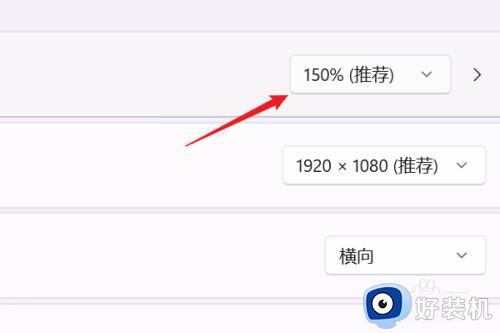
6、点击显示比例后,弹出下拉列表,选择要显示的比例。最后效果如下图所示,电脑完成了文本、应用的显示大小的更改操作。
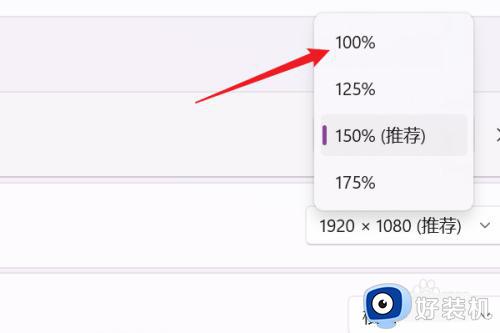
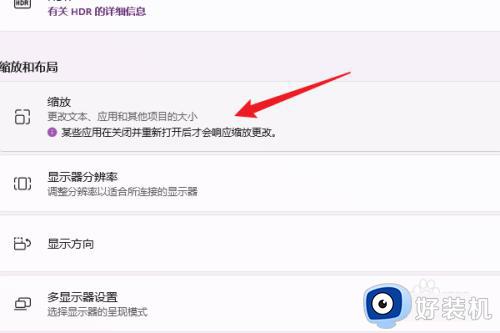 以上就是关于win11修改显示比例的方法的全部内容,还有不懂得用户就可以根据小编的方法来操作吧,希望能够帮助到大家。
以上就是关于win11修改显示比例的方法的全部内容,还有不懂得用户就可以根据小编的方法来操作吧,希望能够帮助到大家。
win11修改显示比例的方法 win11怎么更改显示大小相关教程
- win11设置显示缩放比的具体步骤 win11怎么设置显示缩放比
- win11桌面比例大小怎么调整 win11怎么更改图标大小
- win11怎么修改系统字体样式 win11如何更改电脑字体样式
- win11改分辨率的详细教程 win11怎么修改分辨率
- win11调整显示器帧数的方法 win11如何调整显示器帧数
- win11怎么设置分辨率显示 win11如何修改显示器分辨率
- win11更改电脑主题的方法 win11怎么更换电脑主题
- win11无法修改电脑分辨率的解决方法 win11分辨率无法调整怎么办
- 如何更改win11屏幕显示颜色 在哪更改win11屏幕显示颜色
- win11文件怎么显示后缀名 文件显示后缀名设置win11方法
- win11家庭版右键怎么直接打开所有选项的方法 win11家庭版右键如何显示所有选项
- win11家庭版右键没有bitlocker怎么办 win11家庭版找不到bitlocker如何处理
- win11家庭版任务栏怎么透明 win11家庭版任务栏设置成透明的步骤
- win11家庭版无法访问u盘怎么回事 win11家庭版u盘拒绝访问怎么解决
- win11自动输入密码登录设置方法 win11怎样设置开机自动输入密登陆
- win11界面乱跳怎么办 win11界面跳屏如何处理
win11教程推荐
- 1 win11安装ie浏览器的方法 win11如何安装IE浏览器
- 2 win11截图怎么操作 win11截图的几种方法
- 3 win11桌面字体颜色怎么改 win11如何更换字体颜色
- 4 电脑怎么取消更新win11系统 电脑如何取消更新系统win11
- 5 win10鼠标光标不见了怎么找回 win10鼠标光标不见了的解决方法
- 6 win11找不到用户组怎么办 win11电脑里找不到用户和组处理方法
- 7 更新win11系统后进不了桌面怎么办 win11更新后进不去系统处理方法
- 8 win11桌面刷新不流畅解决方法 win11桌面刷新很卡怎么办
- 9 win11更改为管理员账户的步骤 win11怎么切换为管理员
- 10 win11桌面卡顿掉帧怎么办 win11桌面卡住不动解决方法
